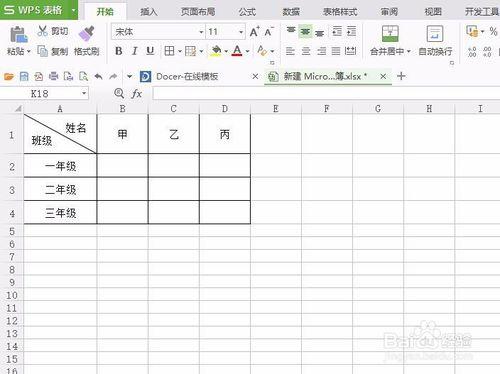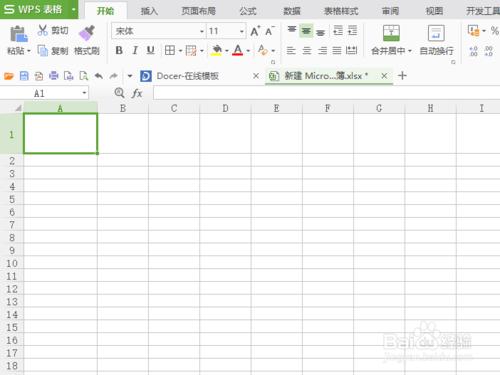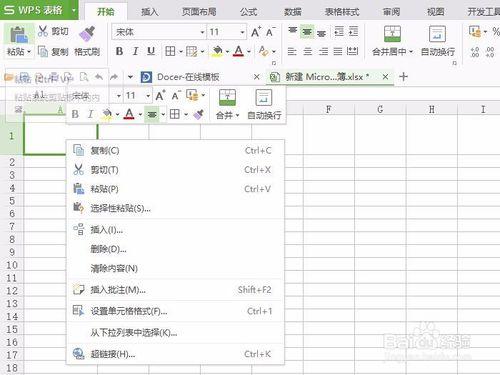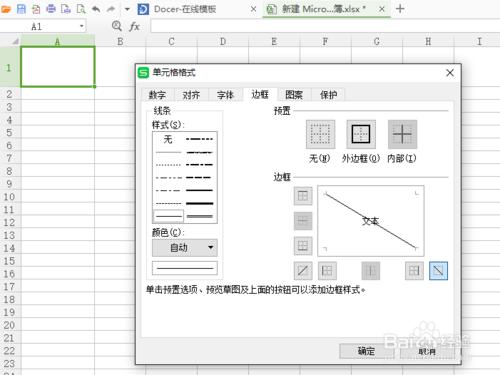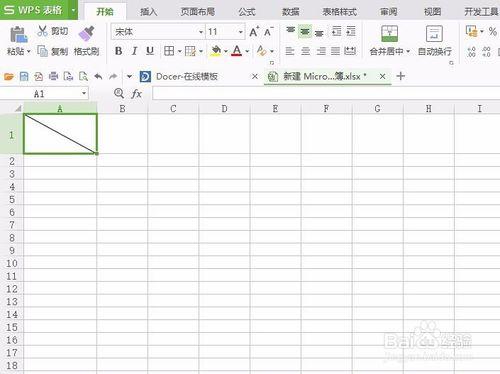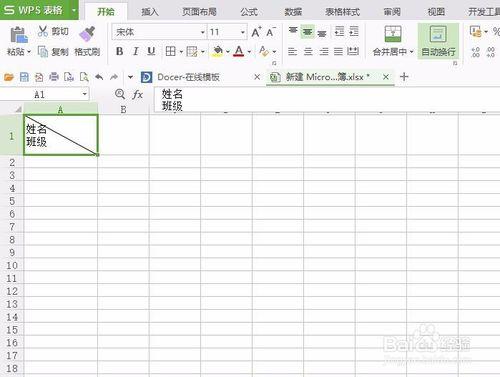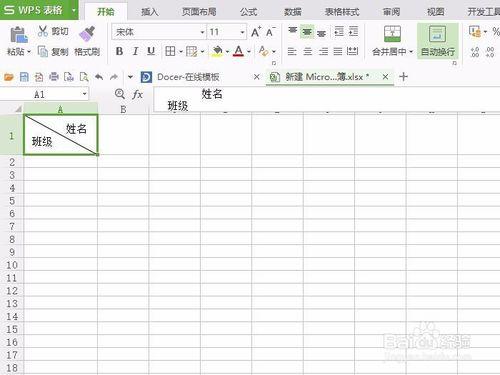在日常辦公中,我們經常需要自己設計表格,而斜線表頭因為清楚直觀備受大家的青睞,下面就介紹一下簡單快捷的EXCEL斜線表頭繪製方法並新增文字的方法。
工具/原料
EXCEL
方法/步驟
新建EXCEL表格,調整表頭的寬和高至適當大小,方便之後的操作
選中表頭單元格,點選滑鼠右鍵,彈出如下列表,選擇【設定單元格格式】
在彈出的【單元格格式】對話方塊中,選擇【邊框】,點選斜線的單元格樣式按鈕,按【確定】
這時表頭單元格的斜線就畫好了,如下圖所示,可根據實際需要更改斜線的粗細和樣式
雙擊表頭單元格新增表頭文字,例如輸入“姓名”和“班級”,方法為輸入“姓名”文字後按“Alt+Enter”再輸入班級
用空格鍵調整“姓名”和“班級”的位置,使它們位於恰當的位置即可,此時斜線表頭就設定好了